Как ускорить раздачу интернета с телефона на ps4
Некоторые владельцы PS4 могут время от времени сталкиваться с проблемой медленного Wi-Fi. Эта проблема возникает из-за ряда факторов, поэтому универсального решения, которое вы можете сделать, не существует. Чтобы избавиться от проблемы, вам нужно сузить круг причин.
Если вы один из пользователей с проблемным подключением к Wi-Fi, вы можете столкнуться с одним или несколькими из следующих общих индикаторов:
- Скорость загрузки резко снижена.
- Задержка сетевых многопользовательских игр или нажатие кнопок
- Remote Play продолжает отключаться
- При потоковой передаче на PlayStation Now наблюдается отставание или искажение изображения
- Потоковое воспроизведение музыки или видео продолжает приостанавливаться или буферизоваться
Если у вас возникла какая-либо из этих проблем, следуйте этому руководству, чтобы решить проблему.
Причины, по которым Wi-Fi на PS4 медленный
Если вы столкнулись с проблемой медленного Wi-Fi на своей PS4, вам придется проверить ряд факторов, которые могут ее вызвать. Ниже приведены распространенные причины, по которым ваше Wi-Fi-соединение PS4 может быть медленным.
Проблема с интернет-провайдером.
Не все проблемы с подключением, с которыми вы можете столкнуться на PS4, связаны с консолью. В некоторых случаях проблема может быть за пределами вашей домашней сети, например, проблема с вашим интернет-провайдером. Попробуйте запустить тест скорости на своем компьютере или смартфоне, чтобы проверить, обеспечивает ли ваш маршрутизатор скорость загрузки и выгрузки, за которую вы платите. Если скорость загрузки или выгрузки намного ниже скорости, по которой вы подписаны, обратитесь за помощью к своему интернет-провайдеру.
Случайная ошибка роутера или PS4.
В электронных устройствах, таких как PS4, или сетевых устройствах, например маршрутизаторах, время от времени могут возникать ошибки. Эти ошибки могут повлиять на соединение в целом и привести к отключению Wi-Fi на PS4 или его замедлению.
Помехи сигнала Wi-Fi.
Сигналу Wi-Fi могут препятствовать многие факторы. Толстые стены, другие беспроводные устройства, стекло или металлические предметы - вот лишь некоторые из распространенных причин, по которым в доме возникают помехи сигнала.
Низкая пропускная способность.
Ваша беспроводная сеть может быть перегружена из-за количества одновременных потоковых или загружаемых устройств. Если такая ситуация возникает, игровая консоль может столкнуться с проблемой медленного Wi-Fi, которая может повлиять на онлайн-игры, а также на основные сетевые задачи, такие как загрузка или потоковая передача.
PS4 старого поколения.
Консоли PS4 первого поколения используют более медленную сетевую карту по сравнению с более поздними моделями, такими как PS4 Slim и PS4 Pro. Если у вас есть быстрое соединение от вашего интернет-провайдера, но ваша PS4 устарела, вероятно, это вызвано устаревшей сетевой картой. Это не проблема дизайна, а скорее аппаратное ограничение. Если вы хотите получить более быстрое соединение, мы рекомендуем вам заменить старую консоль на новую.
Устранение проблемы с медленным Wi-Fi на PS4 (PlayStation 4)
Необходимое время: 20 минут
Вам нужно будет выполнить ряд действий по устранению неполадок, чтобы решить проблему медленного Wi-Fi на PS4. Следуйте приведенным ниже решениям, чтобы решить проблему с медленным Wi-Fi на PS4.
-
Запустите тест скорости соединения.
Вы можете выполнить тест скорости на своей консоли PS4, чтобы узнать, достаточно ли она обеспечивает скорость загрузки и выгрузки. Для этого выполните следующие действия:
-Открыть настройки .
-Выберите Сеть .
-Выберите Проверить подключение к Интернету .

Если расчетные скорости загрузки и выгрузки по-прежнему слишком низки, продолжите выполнение остальных шагов по устранению неполадок, описанных ниже.

Выключите PS4 и отсоедините кабель питания от задней панели. Сделайте то же самое для модема или роутера. Убедитесь, что два устройства полностью отключились в течение 30 секунд. После этого снова включите маршрутизатор и подождите, пока все индикаторы не станут стабильными. Затем включите PS4 и снова подключитесь к своей сети Wi-Fi.

Если вам крайне необходимо быстрое соединение, и у вас нет времени на устранение неполадок Wi-Fi на PS4, используйте кабель Ethernet. Это хороший способ игнорировать любые проблемы с Wi-Fi, с которыми ваша PS4 может столкнуться в данный момент. Если вы играете онлайн, настоятельно рекомендуется использовать проводное соединение. Проводная установка лучше, чем Wi-Fi, поскольку она устраняет помехи сигнала и снижает вероятность возникновения проблем с загрузкой и загрузкой.

Другие устройства, такие как смарт-телевизоры, телефоны, компьютеры, ноутбуки или другие игровые консоли, могут потреблять пропускную способность Wi-Fi, что может замедлить работу вашего Wi-Fi на PS4 до полного сканирования. Попробуйте выключить их, если вы играете, чтобы посмотреть, улучшит ли это ситуацию.

Чем ближе ваша PS4 к консоли, тем меньше вероятность пропадания сигналов Wi-Fi. Если возможно, поместите консоль PS4 рядом с маршрутизатором и посмотрите, решит ли это проблему с медленным Wi-Fi.

Если ваш маршрутизатор работает как на частоте 2,4 ГГц, так и на частоте 5 ГГц, вы можете попробовать использовать последнюю на своей PS4. Сеть 5 ГГц быстрее, чем сеть 2,4, и ее может использовать только меньшее количество устройств в вашем доме. Ознакомьтесь с документацией к маршрутизатору, чтобы узнать, поддерживает ли ваш маршрутизатор частоту 5 ГГц.
Вот как отключить удаленное воспроизведение:
-Открыть настройки .
-Перейдите к настройкам подключения удаленного воспроизведения .

-Перейдите к включению удаленного воспроизведения и убедитесь, что флажок снят .
Возможный обходной путь: измените DNS-серверы вручную.
Мы пробовали это решение на нашей собственной PS4, но оно не помогло. Тем не менее, некоторые владельцы PS4 в прошлом говорили, что это сработало с их стороны. В зависимости от причины вашей проблемы это предложение может помочь, а может и не помочь.
Выполните следующие действия, чтобы вручную изменить DNS-серверы на PS4. Если это вообще не сработает, обязательно верните настройки DNS к их предыдущей конфигурации.
Откройте настройки .
Зайдите в настройки сети.
Выберите WiFi (в идеале выберите LAN, если у вас проводное соединение).
Выберите CUSTOM.
Подключитесь к домашнему Wi-Fi.
Выбирайте автоматические настройки, пока не увидите экран DNS .
Выберите « Вручную» и введите 1.1.1.1 в качестве основного DNS-сервера и 1.0.0.1 в качестве дополнительного DNS-сервера.
Предлагаемые чтения:
Получите помощь от нас
Возникли проблемы с телефоном? Не стесняйтесь обращаться к нам, используя эту форму. Постараемся помочь. Мы также создаем видеоролики для тех, кто хочет следовать визуальным инструкциям. Посетите наш канал GalaxyS2 Youtube для устранения неполадок.
Это называется CDN сони. Пока остальные вроде Steam развертывают сеть контент серверов, сони будет у тебя отжимать деньги за плюс за мультиплеер и нихуя не делать.
Мне когда то втирали зачем Сони стали брать плату за сетевые функции, мол лучше сервисы будут работать и на обслуживание серверов
Потому что у ПС,не сетевой чип.а кусок невнятной херни.Даже у ПРО.Да и у самих Сони тоже такая себе скорость серваков.
сетевой чип не могущий в 50 мбит? Ну бред же. Что бы такое говно сделать, придется заводу доплачивать.
Жду наконец-то возможность пользоваться прелестями 5 ГГц на консоли -_- очень расстроился, когда обновил роутер и узнал что пс4 фат на поддерживает (
в Фатке и Слимке одинаковые чипыстоят.В ПРО другой но не менее тормозной.В ПС5 надеюсь поставят и "вафлю" и чип нормальный.Ну реально у меня древний ноут 2006г в сети работает лучше чем ПС4 ПРО.
Это в России так. И не знаю почему. У меня тоже маленькая скорость отдачи. Максимум 1.9 Мбит/с.
Какой провайдер у вас?
Офигеть, огромные количество людей пишет что виновато сони, что их сервисы говно и вообще это нормально
Нет, это не нормально, сервисы не говно и скорость в России может быть такой
Ну давай удиви нас.
У всех гавно, у тебя нет
Тебе повезло
пиши, ради спортивного интереса попробую у себя пофиксить)
можно и поподробнее
Какой провайдер у вас??
Вообще, Sony грозилась искусственно занижать скорость во время карантина. Но все же попробуй при подключении прописать DNS'ки: 8.8.8.8 и 8.8.4.4.
Блет, каким образом DNS влияет на скорость соединения, объясните пожалуйста
Ладно, раз вы не поняли сарказма, напишу прямо. Вы плохо разбираетесь в теме и ваш совет бестолковый:
Смена DNS не увеличивает скорость соединения - у вас траффик идет не через DNS сервер, а напрямую к серверу. Смена на более быстрый DNS может уменьшить время на определение IP адреса, к которому подключаться. Это не влияет на скорость загрузки, это влияет на время загрузки страницы - это совершенно разные понятия. Сменив DNS у вас может быстрее будет загружаться страницы магазина, но игры загружаться быстрее не станут, ровным счетом как и скорость соединения Remote Play быстрее не станет.
Разбираюсь я, может, и плохо, но что смена DNS увеличивает скорость загрузки на плойке - это факт. У меня без указанных выше днсок скорость, как правило, раза в 2 ниже, чем с ними.
днс резолвит хост в ип, это происходит только на начальном этапе подключения. Это может увеличить скорость на веб страницах потому что начальная задержка сильно видна когда ты грузишь страницу (страница открывается за 2 секунды например а не моментально, это сильно заметно). Плюс на страницах под капотом еще грузится статика, это обычно еще несколько запросов. В тестах на скорость (и прочих долгоиграющих коннектах - игры, скачивание больших файлов и т.д.) скорость резолвинга ни на что не влияет, да ты потратишь 2 сек при открытии коннекта с медленным днс но потом ты юзаешь это соединение без участия днс. Короче если в кратце днс будет тормозить когда делается много быстрых открытий и закрытий соединений (как в браузере) а не долгоиграющих соединений как в играх, при закачке, или тестах скорости
Нередко сталкивались с проблемой низкоскоростного интернета как простые пользователи ПК, так и люди, пользующиеся игровыми приставками для видеоигр, скачивания файлов и сёрфинга в сети. Здесь будет подробно рассмотрено, как увеличить скорость интернета на PS4.
Подключение PS4 к интернету
Во время первой настройки консоль попросит осуществить её подключение к глобальной сети. Это можно сделать 2 способами. Один метод предполагает подключение PS4 к интернету через Wi-Fi, а другой — через кабель LAN.

Для подключения игровой консоли к беспроводной точке доступа следует сделать следующее:
- Зайти в параметры сети Network.
- Далее нужно нажать на строку Set Up Internet Connection.
- Появится окно, в котором нужно выбрать подключение через Wi-Fi. Затем на экране высветится список со всеми доступными беспроводными сетями на данный момент. Выбрать нужную сеть.
- При необходимости ввести защитный сетевой пароль при помощи виртуальной клавиатуры.
- После правильно проделанных действий система предложит осуществить проверку соединения. На экране высветится команда Test Internet Connection. Запустить проверку, нажав на команду.
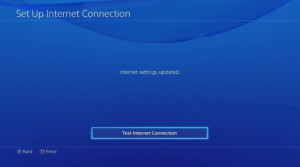
Подключение PS к сети посредством кабеля LAN выполняется следующим образом:
- Взять кабель и вставить его в специальный разъём, располагающийся на задней панели приставки.
- Посетить настройки сети Network.
- Нажать на «Set Up Internet Connection», а затем выбрать «Use a LAN cable».
- После появится окно, в котором следует выбрать «Custom».
- Автоматически система определит конфигурации установки. При успешном выполнении всех действий появится предложение протестировать подключение. Пользователю необходимо согласиться на проверку соединения.
Важно! В плане скорости наилучшим вариантом будет подключить консоль к сети при помощи кабеля LAN. Скачивание игр будет намного быстрее, а пинг в них ниже.
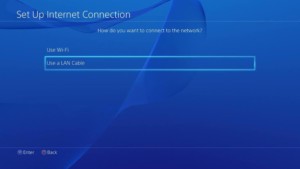
Может случиться так, что после выполнения описанных выше действий PS4 не подключится к глобальной сети. В этом случае понадобится перезагрузка консоли. Также будет необходимо войти в сеть при помощи своей учётной записи. Если её вдруг нет, то рекомендуется создать. В настройках найти раздел «Управление учётной записью» и выбрать «Войти в сеть». После входа в сеть со своей учётной записи интернет на консоли начнёт работать.
Как проверить скорость интернета на ПС4
После того, как пользователь подключил приставку к сети, он может столкнуться с другой проблемой — это низкоскоростной интернет. Если на PS4 медленная закачка игр, то стоит проверить скорость интернета, а после её повысить. Чтобы это сделать, нужно выполнить следующие действия:
- Посетить настройки и выбрать раздел Network.
- После этого найти пункт «Проверить соединение с интернетом» и нажать на него.
- На экране появится информация о скорости загрузки из сети и скорости загрузки в сеть. Посмотреть на первый параметр, который отображает скорость интернета.
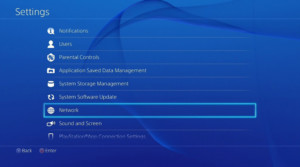
Приставка не является такой же мощной, как игровой компьютер и ноутбук, хотя и имеет улучшенные технические и функциональные показатели. После проверки скорости можно переходить к способам, как ускорить интернет на пс4.
Что делать если на ПС4 медленно качает интернет
Многих волнует вопрос, как ускорить интернет на ps4. Существует несколько рекомендаций, позволяющих скорости увеличиться, которых нужно придерживаться. В первую очередь стоит избавиться от фоновых загрузок приложений. Это существенно поспособствует увеличению скорости. Одновременное скачивание файлов негативно отражается на скорости. Лучше скачивать каждый файл по отдельности.
Не лишним будет ознакомиться с тарифным планом. Скорее всего, он просто не выгоден и его необходимо сменить на новый ТП, чтобы увеличивать скорость. Также следует проверить роутер и маршрутизатор. Оборудование может оказаться устаревшим и неспособным осуществлять передачу необходимого объёма данных. Дешёвое в особенности обладает ограниченной пропускной способностью. Замена старого оборудования на новое решит проблему. Если на ps4 низкая скорость интернета, эффективным методом решения этой проблемы будет сокращение количества подключенных устройств в одно и то же время. Во время загрузки каких-либо файлов стоит закрыть активные игры и приложения. Тогда они будут загружаться быстрее.
Если ps4 медленно качает через Wi-Fi, то стоит воспользоваться проводным методом соединения. Ещё важно обновить прошивку консоли. При подключении PlayStation к интернету появится предложение установить прошивку. Каждое новое обновление должно быть выполнено. При медленной загрузке файла можно перезагрузить процесс, остановив и возобновив закачку.
Важно! Приведённые рекомендации можно применять как на slim-версии классического PlayStation 4, так и на PlayStation 4 pro.
Изменение настроек DNS
Можно воспользоваться более радикальным методом — это смена настроек DNS, если на PS4 слабый интернет. Это улучшит скорость передачи данных. Для этого требуется провести проверку текущего DNS сервера, который выдаётся автоматически провайдером. Необходимо сравнить скорость ответа этого сервера с сервером 8.8.8.8 при помощи утилиты ping. Может оказаться, что у предоставленного провайдером сервера скорость ответа ниже в миллисекундах, чем у 8.8.8.8. В таком случае стоит прибегнуть к следующим действиям:
- Отыскать иконку настроек, напоминающую портфель, и нажать на её.
- В появившемся меню выбрать Network, а после Set Up Internet Connection.
- Откроется вкладка, в которой следует выбрать тип соединения: LAN либо Wi-Fi. Затем щёлкнуть на «Custom».
- Найти опцию Manual и выбрать её.
- После этого высветятся настройки DNS. В поле DNS, названное Primery, набрать 8.8.8.8, а в поле DNS Secondary ввести 8.8.4.4.
- В поле OpenDNS — адрес — Primary вписать 208.67.222.222, а в Secondary набрать 208.67.220.220.
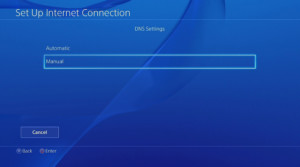
Важно! При высокой скорости ответа от DNS сервера не нужно менять настройки. Во время ввода данных нужно быть предельно внимательным, чтобы не сделать ошибку.
Изменение параметров MTU
После настраивания DNS нужно перейти к изменению параметров MTU. Пошаговая инструкция:
- Перейти в «Настройка MTU» и выбрать опцию «Вручную».
- В поле для ввода вписать официальное для PS4 значение 1473. Если оно не сработает, то попробовать использовать 1450.
- Щёлкнуть «Далее» и выбрать «Не использовать». Затем появится экран диагностики.
- Нажать «Далее» для проверки интернет соединения. Успешная проверка сообщит о смене настроек MTU.
- Покинуть меню, перейдя на главный экран.
После проделанных действий, надо попробовать запустить загрузку файла. Изменённые параметры DNS и MTU должны привести к ускорению передачи данных.
Теперь пользователь знает, как увеличить скорость Wi-Fi на PS4. Для этого совсем не обязательно обладать специальными знаниями в технике. Главное — это понять, почему на ПС4 медленный интернет, и внимательно следовать рекомендациям. Весь процесс не займёт много времени.
Чтобы полноценно использовать все функциональные возможности игровой платформы PlayStation 4, ее нужно подключить к интернету. Приставка будет работать и без него, однако пользователь не сможет загружать игры, обновления для них, играть в онлайне, общаться с друзьями и пользоваться различными полезными приложениями. Подключение PS4 возможно через сетевой кабель или по Wi-Fi. При этом обладатели устройства могут столкнуться с проблемой низкоскоростного интернета. Поэтому стоит разобраться, как увеличить скорость интернета на PS4.
Как увеличить скорость интернета на PS4

Существует несколько способов, как ускорить интернет на ПС4. Некоторые из них не требуют специальных знаний и пониманий алгоритма. Они заключаются в проведении таких действий, как:
- Прекращение игры во время загрузки.
- Скачивание по одной игре в очереди.
- Перезапуск загрузки — отключить ее и через несколько секунд подключить.
- Разгрузка беспроводной сети — отключение подключенных компьютерных и мобильных устройств.
Приостановка других загрузок
Самым простым способом решения проблемы с тем, как ускорить интернет на PS4, является прекращение всех загрузок.
При одновременном запуске скачивания игровых файлов в несколько потоков, скорость каждого из них не будет соответствовать максимально предусмотренной тарифами. Она снизится пропорционально числу активных операций.
К примеру, если в тарифном плане предусмотрена скорость 100 Мбит/с, то при загрузке трех файлов, в идеале скорость каждого из них будет соответствовать 100/3=33,3 МБит/с.
Повысить ее значения не получится. На практике параметр будет постоянно скачкообразно меняться, однако его суммарная величина не выйдет за пределы лимита, установленного тарифным планом.
Для справки! Чтобы получить возможность загрузки на максимально предусмотренной скорости нужно обеспечить скачку в один поток, что ускорит процесс.
Проверка соединения
Если PS4 медленно качает через Wi-Fi, то стоит заподозрить сбои в подключении. Они могут быть причиной падения скорости и даже выбивания интернета из сети. Чтобы исключить эти факторы стоит перезапустить роутер и посмотреть, будет ли он быстрее работать.
Также можно сбросить настройки маршрутизатора, переоформить их и отключить от беспроводной сети все устройства кроме PS4. Проблема с загрузками может быть связана с устаревшей моделью роутера, в результате чего его пропускная способность ниже скорости интернета, обещанной оператором пользователю по тарифам. В таком случае единственным способом решения проблемы увеличения скорости является покупка новой аппаратуры.
Что делать, если PS4 медленно качает через Wi-Fi или плохо ловит сеть
Следующим шагом будет проверка технических возможностей устройств. Пользователю следует выяснить, соответствуют ли они его запросам. Возможно маршрутизатор обеспечивает меньшую пропускную способность, чем предоставляет провайдер. В этом случае повышать скорость просто технически невозможно.
Если все исследуемые параметры нормальные, а у ПС4 скорость интернета низкая, то нужно обновить прошивку консоли. Опция предлагается системой при подключении устройства к интернету.
Дополнительная информация! В некоторых ситуациях для ускорения интернета достаточно соединить платформу с маршрутизатором через кабель.
Переход на проводное подключение
Улучшить качество связи можно, подсоединившись к маршрутизатору напрямую через Ethernet-кабель интернет провайдера. Для этого его нужно вставить в консоль платформы, а в настройках выбрать опцию «Use a LAN cable» и нажать на кнопку «Custom». Если после проведенных действий скорость загрузки стала выше, то нужно сменить подключение на беспроводное.
Обратите внимание! Проблему медленной загрузки можно решить сменой типа подключения. Если проведенная операция не оказала влияния на значение скоростного параметра, то, вероятнее всего, проблема заключается в роутере.

Проверка Wi-Fi маршрутизатора
Причиной отсутствия сети могут стать неисправности роутера. Если он подключен к электропитанию, то на его передней панели должен гореть индикатор. При отсутствии этого признака можно заподозрить, что устройство не включено в сеть, неисправно или после перезагрузки у него выключился модуль Wi-Fi.
Также следует проверить, есть ли входящий сигнал. Для этого нужно оценить качество подключения через сетевой кабель. При отсутствии связи следует просмотреть поверхность провода, чтобы исключить повреждения на нем.
Дополнительная информация! Проверить наличие беспроводного соединения, можно, подключившись к нему через другие компьютерные или мобильные устройства. О параметрах подключения также можно узнать из веб-интерфейса для конфигурирования роутера.
Перенос устройств ближе друг к другу
Повысить скорость соединения можно за счет улучшения качества связи. На него могут влиять расположенные между маршрутизатором и приставкой бытовые приборы, функционирование которых связано с электроволновыми излучениями.
Как изменить настройки DNS на PS4
Если PS4 плохо ловит Wi-Fi, и простые способы устранения проблемы не помогают, то лучшим решением будет смена настроек DNS серверов на PS4. Чтобы определить, насколько целесообразно проводить операцию, следует проверить данные текущего DNS сервера, автоматически выданного провайдером. При помощи утилиты ping нужно сравнить его скорость обработки запросов со скоростью сервера 8.8.8.8. Если значение параметра ниже, то следует провести перенастройку ДНС. Для этого нужно:
1. Нажать в главном меню устройства на значок портфеля.
2. Выбрать в открывшемся меню раздел «Сеть».
3. Перейти по ссылке для осуществления ориентированных на подключение к интернету операций.
4. Произвести выбор типа подключения — кабель LAN или Wi-Fi.

Выбор способа подключения
5. Перейти в пользовательские настройки нажатием на кнопку «Custom».
6. Выбрать тип проведения настроек опций — «Вручную».
7. В открывшемся окне настроек в поле DNS, идентифицируемого как Primery, ввести значение 8.8.8.8, а в поле «Secondar» — 8.8.4.4.
8. В разделе «Primary», в который пользователь может попасть, нажав на кнопку «Адрес» с полем «OpenDNS», вписать значение 208.67.222.222.
9. В разделе «Secondary» указать 208.67.220.220.

Разделы, значения которых нужно откорректировать
10. Перейти по ссылке «Далее».
11. Выбрать опцию «Автоматически» и поставить напротив нее отметку «Не использовать».
Важно! Если скорость обработки запросов с ДНС сервера провайдера выше, то настройки нет смысла менять. При их смене все цифровые значения нужно вводить в указанном выше порядке.
Изменение параметров MTU для улучшения соединения на PS4
После настройки DNS следует откорректировать параметр MTU. Он определяет пропускную способность игровой платформы.
Чтобы попасть в меню настроек MTU, следует нажать на кнопку «Next» на экране в меню настроек DNS, и в открывшемся окне выбрать опцию «Автоматически».

Настройки MTU
Как проверить скорость интернета на ПС4
Для проверки скорости соединения необходимо открыть меню настроек и перейти в раздел «Сеть». Информация становится доступной после нажатия на ссылку для проверки соединения с интернетом.

Как узнать скорость интернета на ПC4
Если при подключении интернета к PS 4 фиксируется его низкая скорость, что вызывает сложности в использовании платформы, то следует в первую очередь ознакомиться с параметрами тарифного плана и маршрутизатора. Возможно придется менять программу обслуживания или покупать новый роутер.
Однако, прежде чем приступать к таким глобальным мероприятиям, следует попытаться увеличить скорость альтернативными способами, такими как перезагрузка, подключение через кабель и поиск оптимального места для приема сети. Для объективной оценки ситуации после каждой операции следует проверять скорость интернета , что позволит проанализировать, какие из методов наиболее действенны в конкретной ситуации.
Читайте также:


